- Autors Lauren Nevill [email protected].
- Public 2024-01-11 01:07.
- Pēdējoreiz modificēts 2025-01-23 15:22.
Iedomājieties, ka ikonu standarta attēli sistēmā jau ir noguruši no to vienmuļības un garlaicīgā dizaina, taču par laimi Windows veidotāji ir mēģinājuši un deva jums iespēju tos mainīt. Kā to izdarīt, uzzināsiet šajā rakstā.

Instrukcijas
1. solis
Standarta ikonu komplekts Windows sistēmai nav ļoti plašs un aprobežojas ar garlaicīgiem mapju attēliem un dažreiz instalēto programmu saīsnēm. Padarīsim jūsu darbvirsmu daudzveidīgāku un instalēsim jaunus mapju un ikonu attēlus kopumā.
Apskatīsim veidu, kā mainīt mapes attēlu.
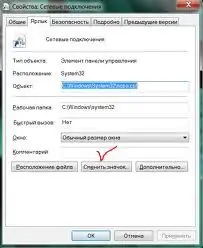
2. solis
Lai mainītu ikonas izskatu, jums jāveic šādas darbības: atlasiet vajadzīgo mapi, ar peles labo pogu noklikšķiniet uz tās, konteksta izvēlnē pašā apakšā atlasiet cilni Rekvizīti, noklikšķiniet uz tā, priekšā tiek atvērts mapes iestatījumu logs no tevis. Pārejiet uz cilni Iestatījumi, mūsu priekšā parādījās logs mapes rekvizītu iestatīšanai, apakšā varat redzēt mapes attēlus un kreisajā pusē ir uzraksts Mainīt ikonu, vienreiz noklikšķiniet uz pogas un logs ar plašu komplektu tiks atvērti mapes attēli, atlasiet vēlamo attēlu, noklikšķiniet uz Labi, apstipriniet izmaiņas ar pogu Lietot un pirms esat jauna veida mape.
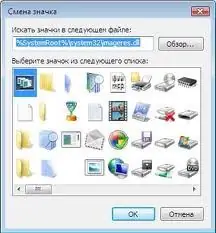
3. solis
Darbvirsmas ikonu maiņa tiek veikta saskaņā ar to pašu algoritmu. Mainot instalēto programmu ikonas, programmatūras ražotāji cenšas nodrošināt vairāku veidu standarta ikonas. Tos var atrast cilnē Ikonas rekvizīti un attiecīgi Mainīt ikonu, kur ikonu izvēle ir mazāk plaša un aprobežojas ar iepriekš definētām ikonām ar programmas attēlu.
Internetā ir pieejams arī plašs mapju un saīsņu attēlu kopums.






